집 >소프트웨어 튜토리얼 >컴퓨터 소프트웨어 >Word 표에서 텍스트의 줄 간격을 조정하는 방법
Word 표에서 텍스트의 줄 간격을 조정하는 방법
- 王林앞으로
- 2024-01-05 10:45:544298검색
예를 들어, 논문을 작성할 때 일부 사용자는 텍스트 내용을 보여주기 위해 단어 표에 표를 삽입해야 하는 경우가 많습니다. 그런 다음 단어 표의 텍스트를 편집할 때 텍스트의 줄 간격이 항상 불편해 보인다는 것을 알게 됩니다. , 어떻게 해야 하나요? 아래 편집기에서 단어표의 줄 간격을 조정하는 방법을 알려드리겠습니다.

도구/재료
시스템 버전: windows10 시스템
브랜드 모델: DELLInsdiron 14-3467
워드 테이블에서 텍스트 줄 간격을 조정하는 방법
방법 1: 시작 메뉴에서 다중 변경
1. 커서 이동
문서 파일을 입력한 후 커서를 테이블의 왼쪽 상단으로 이동하고 커서가 십자 모양으로 바뀔 때까지 기다립니다.
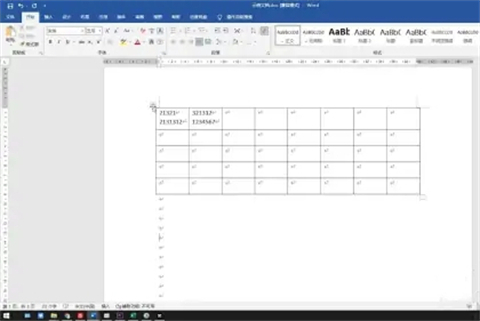
2. 줄 및 단락 간격을 클릭합니다.
마우스 왼쪽 버튼을 눌러 전체 표를 선택하고 시작을 클릭한 다음 단락의 줄 및 단락 간격 옵션을 아래로 내립니다.
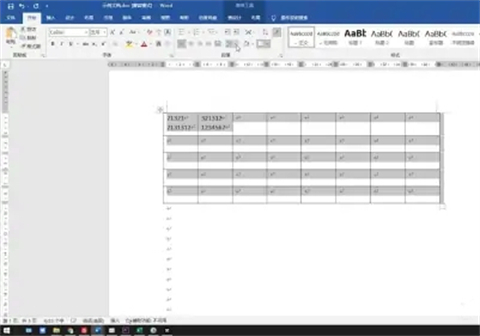
3. 다중 수정
필요에 따라 드롭다운 메뉴에서 다중 줄 간격을 선택하기만 하면 됩니다.
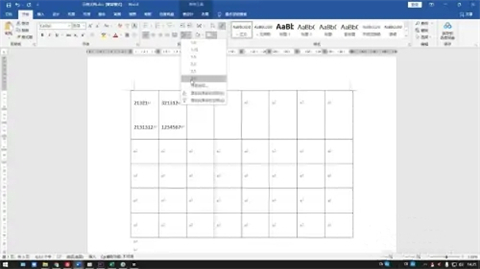
방법 2: 시작 메뉴에서 줄 간격 수정
1. 커서 이동
문서 파일을 연 후 커서를 테이블의 왼쪽 상단으로 이동하면 커서가 십자 모양으로 변합니다. 모양.
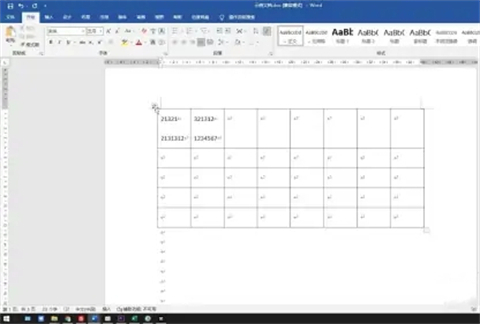
2. 줄 및 단락 간격을 클릭합니다.
마우스 왼쪽 버튼을 눌러 전체 표를 선택하고 시작을 클릭한 다음 단락의 줄 및 단락 간격 옵션을 아래로 내립니다.
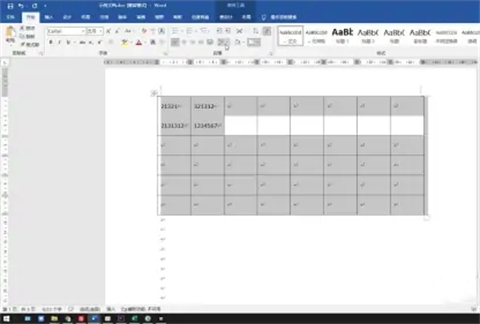
3. 형식 및 값 수정
줄 간격 옵션을 클릭하고 간격 열의 줄 간격 형식 및 값을 수정한 후 확인을 클릭합니다.
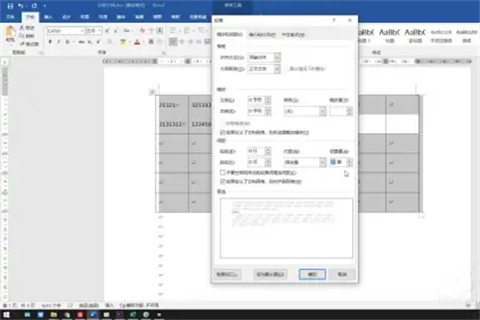
방법 3: 툴바에서 배수 및 줄 간격 수정
1. 커서 이동
문서 파일을 입력한 후 커서를 테이블의 왼쪽 상단으로 이동하고 커서가 십자가 모양.
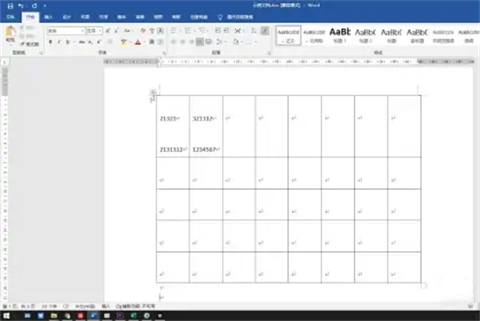
2. 줄 및 단락 간격을 클릭합니다.
전체 표를 선택하려면 마우스 왼쪽 버튼을 누릅니다. 표 위에 줄 및 단락 간격 옵션을 클릭하면 바로가기 도구 모음이 나타납니다.
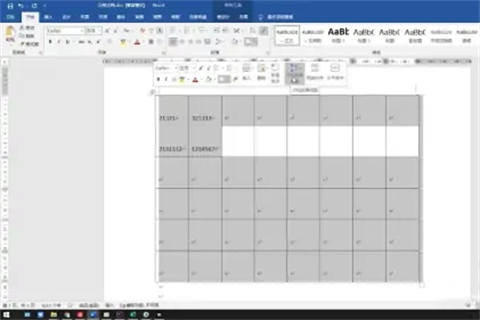
3. 줄 간격 수정
필요에 따라 줄 간격의 배수를 선택하거나 줄 간격 옵션을 클릭하여 간격 열의 줄 간격 형식과 값을 수정할 수 있습니다.
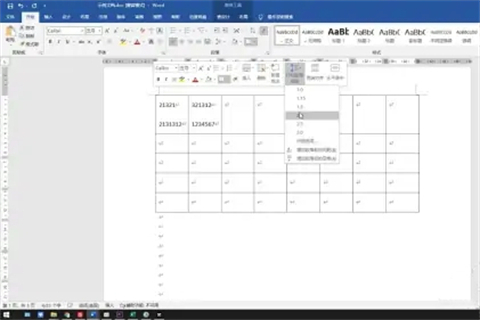
요약:
방법 1: 시작 메뉴에서 승수 수정
방법 2: 시작 메뉴에서 줄 간격 수정
방법 3: 도구 모음에서 승수 및 줄 간격 수정
위 내용은 Word 표에서 텍스트의 줄 간격을 조정하는 방법의 상세 내용입니다. 자세한 내용은 PHP 중국어 웹사이트의 기타 관련 기사를 참조하세요!

